Boot Camp is een ingebouwd hulpprogramma in macOS dat is ontworpen om te helpen bij het installeren en uitvoeren van het Windows-besturingssysteem op Mac-computers. De Boot Camp-assistent kan ook worden gebruikt om Boot Camp-stuurprogramma's voor Windows 10 te downloaden.
Als je ervoor hebt gekozen om Boot Camp-stuurprogramma's voor Windows 10 te downloaden, downloadt de Boot Camp-assistent de Boot Camp-ondersteuningssoftware (stuurprogramma's) naar een USB-station dat is aangesloten op je Mac.
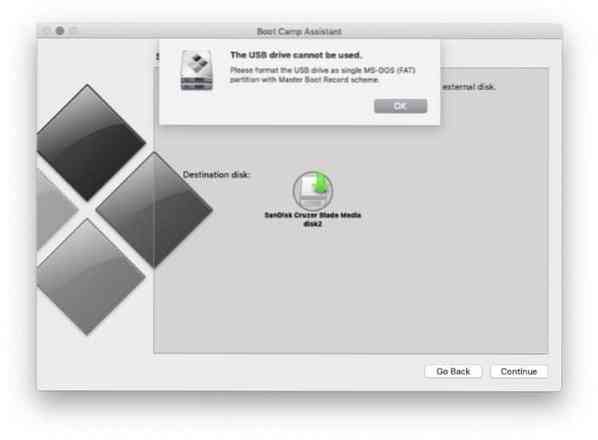
Tijdens het downloaden van Boot Camp-stuurprogramma's voor uw Windows 10 in macOS met behulp van het hulpprogramma Boot Camp Assistant, krijgt u mogelijk "De USB-drive kan niet worden gebruikt. Formatteer de USB-drive als een enkele MS-DOS (FAT) partitie met Master Boot Record-schema” foutmelding.
Zoals de fout zegt, moet het USB-station dat u Boot Camp-stuurprogramma's wilt opslaan, zijn geformatteerd met MS-DOS (FAT) met Master Boot Record (MBR) -schema.
Als u ook dezelfde foutmelding krijgt, is het oplossen van de fout vrij eenvoudig. Hier leest u hoe u de USB-drive formatteert met FAT met het Master Boot Record-schema:.
Formatteer de USB-drive als MS-DOS (FAT) met MBR-schema
Stap 1: Zorg ervoor dat het USB-station is aangesloten op uw Mac-computer. We raden u aan er een back-up van te maken, omdat we deze moeten wissen om ze te formatteren met FAT met het MBR-schema.
Stap 2: Open de Schijfhulpprogramma met behulp van de zoekfunctie.
Stap 3: Dit is een belangrijke stap. Zodra het Schijfhulpprogramma is gestart, klikt u op de Visie knop en selecteer vervolgens Toon alle apparaten keuze. Hierdoor wordt uw werkelijke USB-drive weergegeven in plaats van de volumes erop. Als u niet selecteert Toon alle apparaten optie, ziet u mogelijk alleen het volume op de schijf in plaats van de eigenlijke schijf. Als u het volume selecteert, toont het Schijfhulpprogramma het veld Schema niet in de volgende stap.
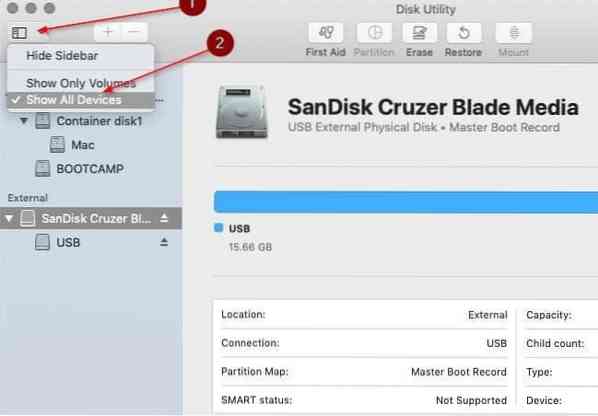
Stap 4: In de Extern gedeelte van het linkerdeelvenster, rrechts-klik op de USB-drive en klik vervolgens op de wissen keuze.
Stap 5: Typ ten slotte een naam voor het USB-station, selecteer MS-DOS (FAT) in het vervolgkeuzemenu Opmaak en selecteer vervolgens Master opstartrecord optie in het vervolgkeuzemenu Schema.

Klik op de wissen knop om het USB-station te wissen.
OPMERKING: Als de vervolgkeuzelijst Schema niet wordt weergegeven, is dit waarschijnlijk omdat u met de rechtermuisknop op het volume hebt geklikt en niet op het daadwerkelijke USB-station. Volg zorgvuldig de instructies vermeld in stap 3 om het veld Schema te zien.
Stap 6: Zodra de USB-drive is gewist, start u de Boot Camp-assistent. Deze keer zou het hulpprogramma de fout niet moeten weergeven.
Wist u dat u Boot Camp-stuurprogramma's op een pc met Windows 10 kunt downloaden zonder de Boot Camp-assistent te gebruiken??
 Phenquestions
Phenquestions


